Det er en frygtelig ting, når du køber en trådløs adapter , og det fungerer ikke korrekt. Først kan du stadig ikke oprette forbindelse til dit trådløse netværk . For det andet er det et komplet spild af penge. Medmindre du har en løsning, skal du bare få refusion.
For at undgå frustration, når din TP-Link- adapter ikke viser 5GHz Wi-Fi, ville du fortælle dig lidt mere om trådløse adaptere , routere, trådløse frekvensbånd, hvorfor 5GHz ikke viser, og hvordan du løser det.
Hvad er en Wi-Fi-adapter?
De fleste enheder har integreret trådløse adaptere . Du kan dog altid købe en trådløs adapter for at tilføje trådløs forbindelse til din enhed.
For eksempel, hvis du synes, at den integrerede Wi-Fi-adapter ikke fungerer, kan du altid tilføje en ny. Her er grunde til at få en:
- Billig: Det er meget billigere end at betale for reparationer. At give din bærbare computer til et værksted koster dig meget mere end blot at få en USB Wi-Fi-adapter, forudsat at dine USB-porte fungerer godt.
- Enkel installation: Der er ingen vanskelig installationsprocedure, fordi det er meget som en USB -computermus. Du tilslutter den til en USB -port, og den installerer de drivere, der kræves for, at adapteren kan fungere.
- Forbedret hastighed: I de fleste tilfælde forbedres din trådløse forbindelse, fordi Wi-Fi-adaptere er enheder, der specifikt er lavet til etablering af en trådløs forbindelse mellem din enhed og routeren.
Dobbeltbånd routere
Skulle fortælle dig lidt om den mest almindelige slags router, der i øjeblikket er på markedet, fordi det måske har noget at gøre med det faktum, at din TP-Link-adapter ikke viser 5GHz Wi-Fi.
Årsagen til at dobbeltbånd routere er almindelige er, at de har de to mest almindeligt understøttede trådløse bånd. Disse frekvenser udsendes over et bestemt område, og trådløse adaptere er dem, der henter dem og får dataene over disse frekvenser.
2,4 GHz vs. 5GHz trådløse bånd

2,4 GHz (Gigahertz) og 5 GHz trådløse frekvensbånd er en del af dobbeltbåndsrouteren, fordi de er gratis. 2,4 GHz -båndet kan dække et bredere område end 5GHz -båndet. Imidlertid er det meget langsommere end 5 GHz.
Anbefalet læsning:
- TP-Link Router Lights Betydning: Alt hvad du har brug for at vide
- TP-Link Router Orange Light: En dybdegående guide
- 5 trin til at fikse TP-Link Wifi Extender rødt lys
Den mest markante forskel mellem 2,4 GHz og 5 GHz trådløse frekvensbånd er stadig hastigheden. 2,4 GHz kan understøtte et teoretisk maksimum på 600 Mbps (megabits pr. Sekund), mens 5 GHz kan understøtte ca. 1300 Mbps.
Årsager TP-Link-adapter viser ikke 5GHz Wi-Fi
Som med ethvert problem vedrørende hardware, er der altid en simpel grund. Naturligvis kan grundene til, at TP-Link-adapter ikke viser 5 GHz Wi-Fi, være ganske generelle, men de kan også være ganske specifikke:
- Deaktiverede 5GHz -bånd: Den første og mest åbenlyse årsag er, at det er en menneskelig fejl. En person, der har adgang til routereindstillingerne, kan have målrettet deaktiveret 5GHz -frekvensbåndet.
- Inkompatibel router: En anden grund er, at din router muligvis ikke understøtter 5GHz, fordi det simpelthen er forældet. Derefter skal du få en ny dobbeltbånd router, der har 5 GHz kapacitet.
- Inkompatibel TP-Link-adapter: Medmindre du har en TP-Link-adapter fra når TP-Link begyndte at fremstille Wi-Fi-adaptere, så er det meget usandsynligt, at dette er grunden til, at 5GHz ikke vises på Wi-Fi.
- Forældede trådløse driver: Heldigvis er dette sjældent tilfældet, da den trådløse adapterdriver installerer sig selv, så snart du tilslutter USB Wi-Fi-adapterpind. Så skulle antage, at der var lille chance for, at dette kunne ske.
TP-Link-adapter viser ikke 5GHz Wi-Fi-rettelser
Nu hvor vi har fået det ud af vejen, kan vi diskutere rettelserne for problemet. Det er vigtigt at huske på, at hvis ingen af disse fungerer, skal du muligvis få en erstatning af din TP-Link-adapter, eller få en refusion og købe en bedre.
Opdater trådløs driver
Den første ting, du skal gøre, er at kontrollere, om din trådløse driver er opdateret. For at gøre dette skal du gå til søgefeltet ved siden af Windows -menuen. Type enhedsadministrator, og klik på det første resultat, der vises.
Når du har gjort det, vises et nyt vindue, og i dette vindue skal du finde sektionsnetværksadaptere. Udvid sektionen, og find TP-Link trådløs adapterdriver. Højreklik på det, og klik på opdateringsdriveren.
Når du klikker på det, vises et nyt vindue, og du skal vælge søgning automatisk efter chauffører. Hvis der ikke findes nogen opdateringer, kan du vælge søgning efter drivere på Windows Update. Når der er en tilgængelig opdatering, vil den opdatere sig selv.
Opdater router -firmware
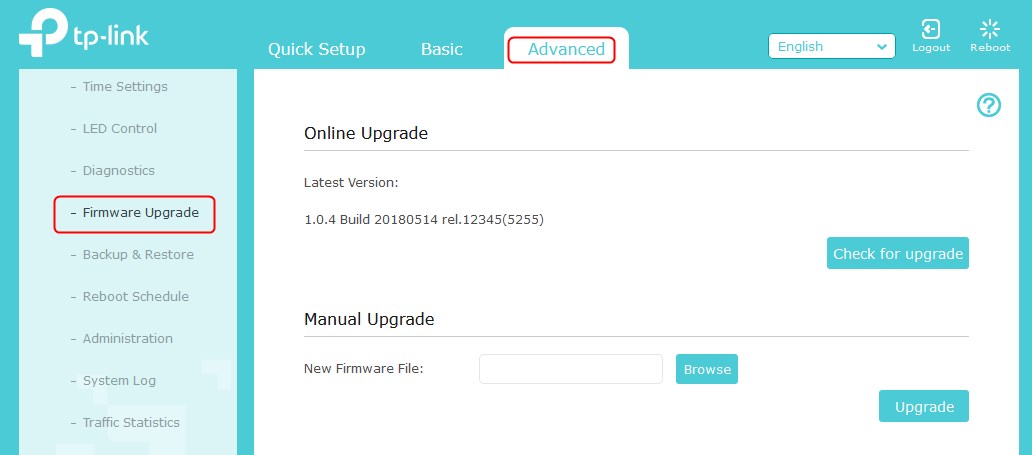
For at opdatere dine routere firmware, skal du blot foretage en fabriksindstilling. Firmwareopdateringer på de fleste routere er normalt automatiske. Nogle af dem har dog manuelle opdateringer, og her er en guide til, hvordan man opdaterer router -firmware .
For en nulstilling af fabrikken skal du bare få en papirclip eller et nållignende objekt og finde nulstillingsknappen på bagsiden af din router. Når du har gjort det, skal du trykke på det med papirclip i mindst 30 sekunder. Når den nulstiller, vil den nye firmware blive installeret.
Deaktiver 2,4 GHz -bånd
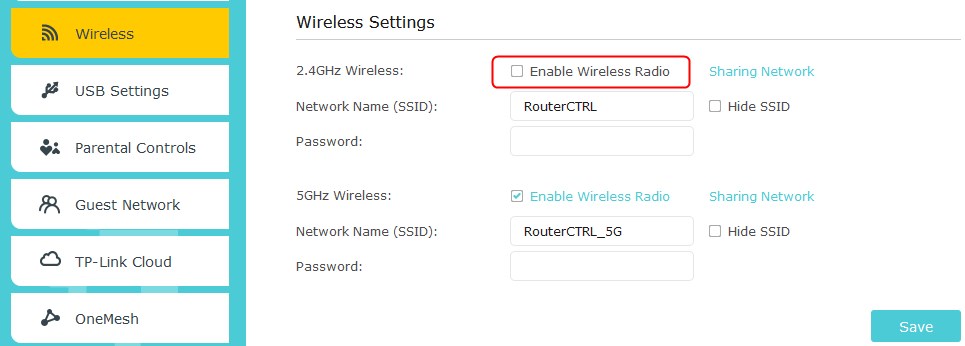
En anden ting, du kan prøve, er at deaktivere 2,4 GHz -båndet i dine routereindstillinger . For at gøre dette skal du skrive dine routere IP -adresse i adresselinjen i din browser og trykke på Enter. Når du er der, skal du indtaste dine legitimationsoplysninger og logge ind.
Dernæst skal du finde det trådløse afsnit i dine routereindstillinger. Når du finder dette afsnit, med de fleste routere, har du to separate sektioner, 2,4 GHz og 5GHz og to afkrydsningsfelter eller rullemenuer for at aktivere eller deaktivere disse trådløse frekvensbånd. Deaktiver blot det 2,4 GHz frekvensbånd, og klik på Gem.
Skift foretrukket band
For at ændre det foretrukne bånd på din enhed skal du gå til enhedsadministrator. Udvid afsnittet om netværksadaptere, og find TP-Link trådløs adapterdriver. Højreklik på det, og klik på egenskaber.
Gå til fanen Advanced. Når du er der, skal du klikke på det foretrukne band. Det kan også være bare band. Der bliver en rullemenu, der giver dig mulighed for at vælge bandet. Vælg 5GHz, og klik på OK. Når du har gjort dette, skal 5 GHz Wi-Fi dukke op på listen over tilgængelige netværk.
Geninstaller adapter
Når du har tilsluttet TP-Link trådløs adapter i din enhed, skal du gå til enhedsadministrator. Find afsnittet om netværksadaptere, og udvid den. Højreklik på TP-Link trådløs adapterdriver og klik på afinstallation.
Klik derefter på knappen Handling i øverste venstre hjørne af vinduet og vælg Scan for hardwareændringer. Efter dette er gjort, skal driveren til din TP-Link Wi-Fi-adapter geninstalleres. Prøv at scanne efter 5 GHz netværk.
Konklusion
En simpel driveropdatering eller plug/frakobling skal løse problemet. Hvis det ikke fungerer, kan du prøve at ændre det foretrukne bånd eller deaktivere det 2,4 GHz -frekvensbånd på din routereindstillinger. Endelig, hvis din TP-Link-adapter ikke viser 5GHz Wi-Fi efter alt, kan du overveje at få et bedre brand eller model af trådløse adaptere.
